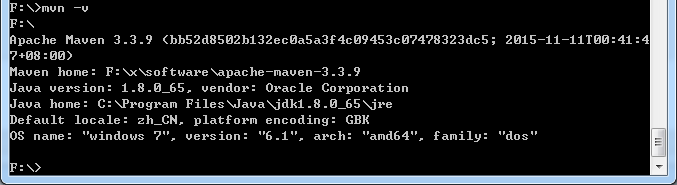Maven Windows上安装过程
最近学习了一下maven,主要是看了这本书学习《Maven实战》。下面是学习过程的记录。
Maven是一款进行 依赖管理、项目构建、信息管理 为一体的工具。
它不像Make具有复杂的命令、也不像Ant需要手动编写大量的重复代码就能进行项目的构建;
还能提供强大的依赖库管理,避免jar包混乱与冲突;
还可以方便的管理项目的信息、知识产权等内容。
本篇的写作目的在于帮助那些之前没有使用过,或者是对maven还没有太多概念的朋友,学会使用maven,利用maven进行项目的构建。
总的过程可以总结如下:
1. 下载安装包http://maven.apache.org/download.cgi#
2. 将安装包解压到安装目录下
3. 设置环境变量
M2_HOME:xxxx/apache-maven-3.3.9
在path中添加:";%M2_HOME%/bin"
4. 在命令行中测试 mvn –v
详细过程:
安装
目前高版本的Eclipse已经集成了Maven,但是考虑到插件的稳定性,还是推荐使用自己安装的Maven(需要在Eclipse中进行绑定)。
手动安装需要在官网下载Maven,目前最新的版本是3.3.9:http://maven.apache.org/download.cgi
一般windows下的用户下载这个zip就可以了,如果要学习源码,可以下载src那版的。
1 首先需要安装JDK,在命令行中输入java -version验证版本:
2 然后解压下载好的压缩包:
3 配置环境变量
在“环境变量”中配置:
M2_HOME:xxxx/apache-maven-3.3.9 在path中添加:";%M2_HOME%/bin"
4 在命令行中输入 mvn -v测试
通过以上步骤maven在window上的安装结束。
然后就是配置maven的一些东西:
Maven仓库配置文件settings.xml
settings.xml文件是在你安装maven的目录的conf下:
eg :我安装maven在D:\programsetup\apache-maven-3.3.9
则D:\programsetup\apache-maven-3.3.9\conf下游settings.xml文件。
maven 的仓库默认是放在本地用户的临时文件夹下面的 .m2文件夹下的 repository下,我的是在 C:\Users\admcnm\.m2\repository目录下,
现在我们来修改将它指定到我们自己的路径下,我现在要将仓库指定到 D:\Repositories\Maven目录下,只需要将上面注销的本地仓库打开,
然后把相应的路径值写到里面去就行了:
检查 eclipse 的 maven 插件是否安装成功:Window --> Preferences

配置 maven:
1. 点击 Add 按钮,选到你本机安装 maven 的路径值

2. 点击 Browse 按钮,选到你 maven 的 setting.xml 配置文件,然后点击 OK,这样就完成了 eclipse maven 插件的配置

参考:
http://blog.csdn.net/wode_dream/article/details/38052639
http://www.cnblogs.com/xing901022/p/5002037.html
http://www.knowsky.com/890061.html
下面是在eclipse上建立maven工程的小例子:
http://blog.csdn.net/anialy/article/details/8226887